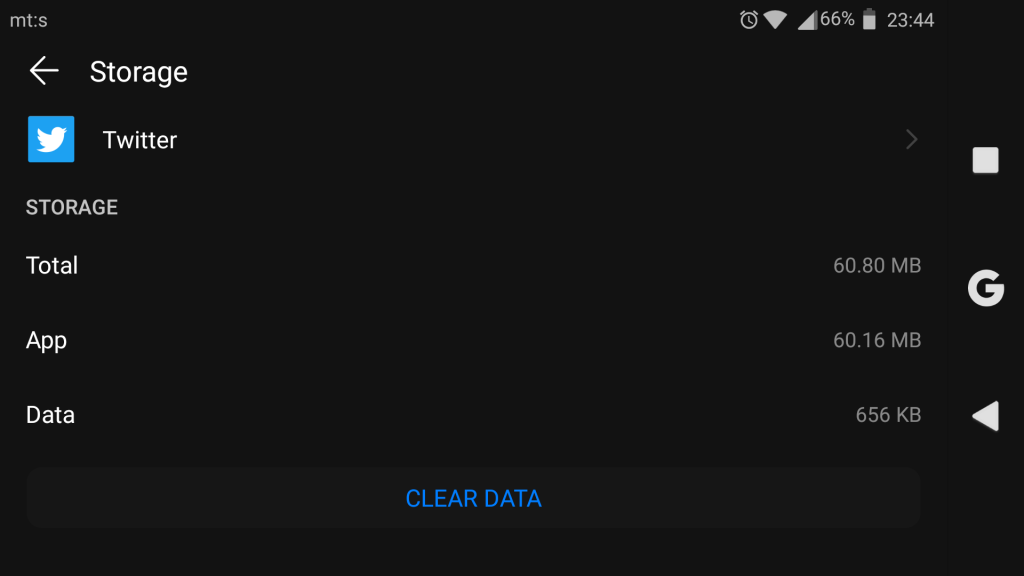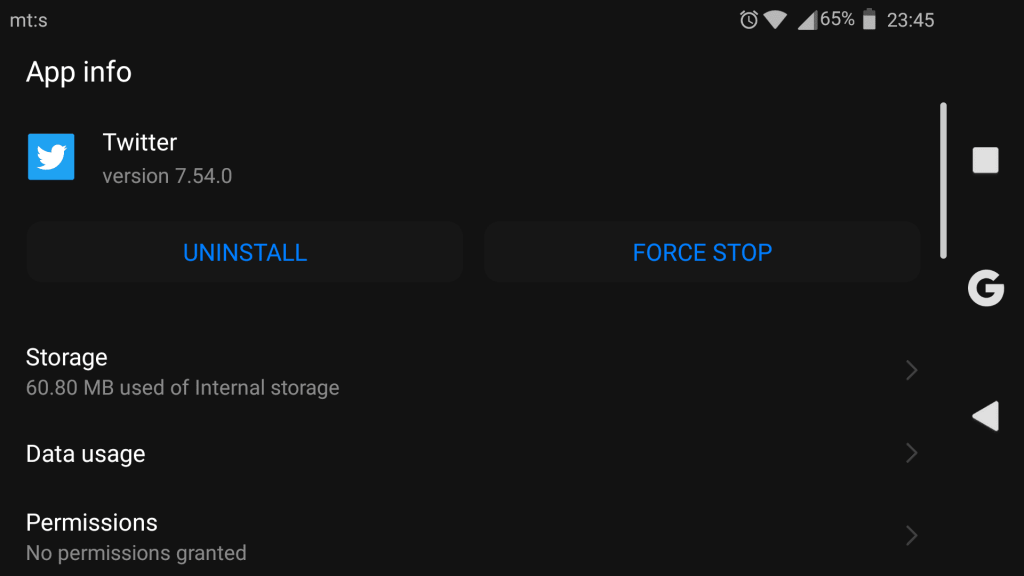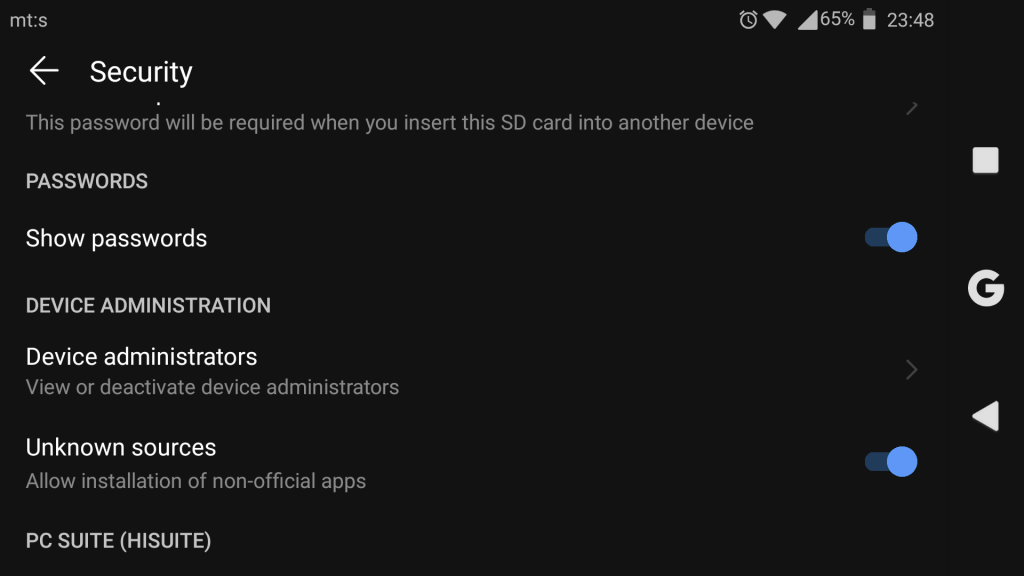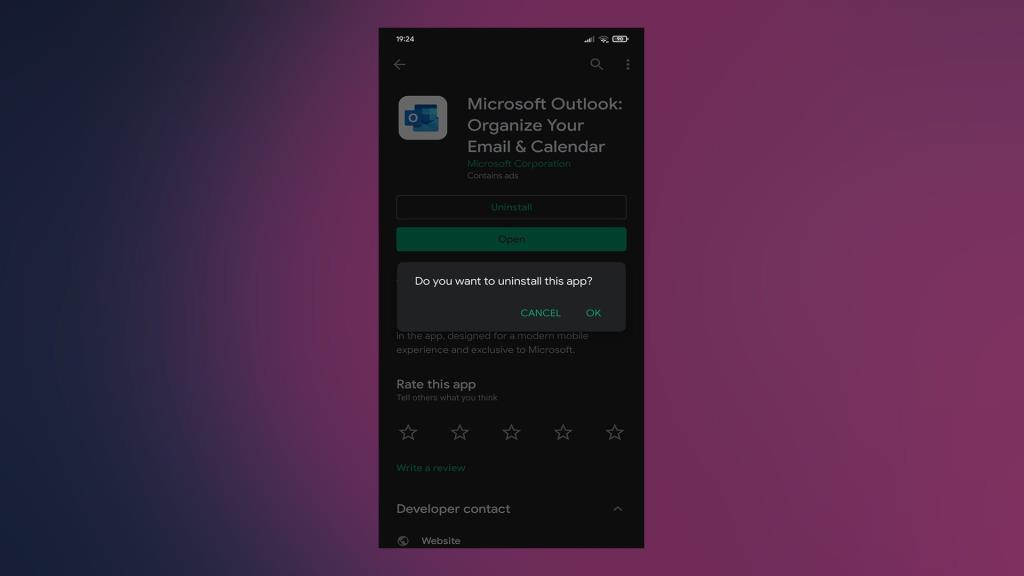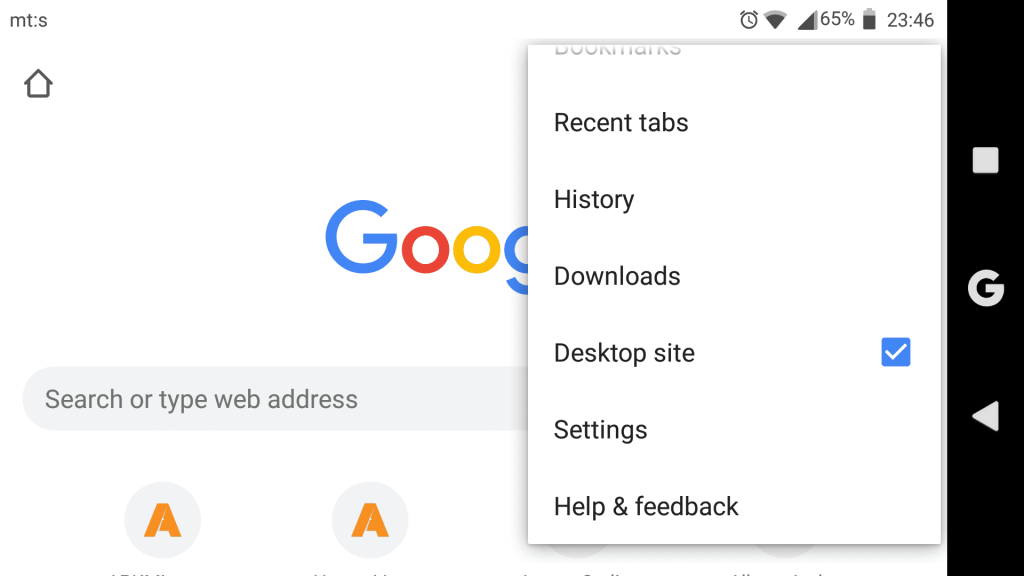Kun Twitter esiteltiin uutena suurena asiana sosiaalisen verkostoitumisen markkinaraolla tähän päivään asti, älypuhelimet valtasivat hitaasti. Nykyään yli 80 prosenttia kaikista twiiteistä kirjoitetaan ja uudelleentwiitataan Androidilla tai iOS :llä .
Kuitenkin läsnäolosta riippumatta Android- ja iOS-sovellukset eivät ole aivan parhaita. Yksi harvoista virheistä liittyy uuden tilin luomiseen. Jotkut käyttäjät eivät nimittäin pystyneet luomaan uutta tiliä sovelluksessa. Meillä on muutamia ehdotuksia, jotka auttavat sinua käsittelemään tätä. Tarkista ne alta.
Ratkaisu 1 - Palauta sovelluksen välimuisti
Aloitetaan itse sovelluksesta. Twitter-sovellus, kuten mikä tahansa muu älypuhelimien sosiaalinen verkkosovellus, kerää yleensä paljon (ja tarkoitan PALJON) välimuistia. Näiden tiedostojen pitäisi teoriassa lyhentää latausaikaa. Näin voit nähdä multimediasisällön mahdollisimman nopeasti.
Tietenkin, jos olet juuri asentanut Twitterin, tästä ei ole mitään hyötyä. Välimuisti tallennetaan vasta sisäänkirjautumisen jälkeen. Jos olet kuitenkin käyttänyt sovellusta onnistuneesti, etkä nyt salli uuden Twitter-tilin luomista, tyhjennä välimuisti ja tiedot seuraavien ohjeiden mukaisesti :
- Avaa asetukset.
- Napauta Sovellukset (Sovellustenhallinta).
- Avaa Twitter.
- Valitse Tallennus.
- Napauta Tyhjennä tiedot.
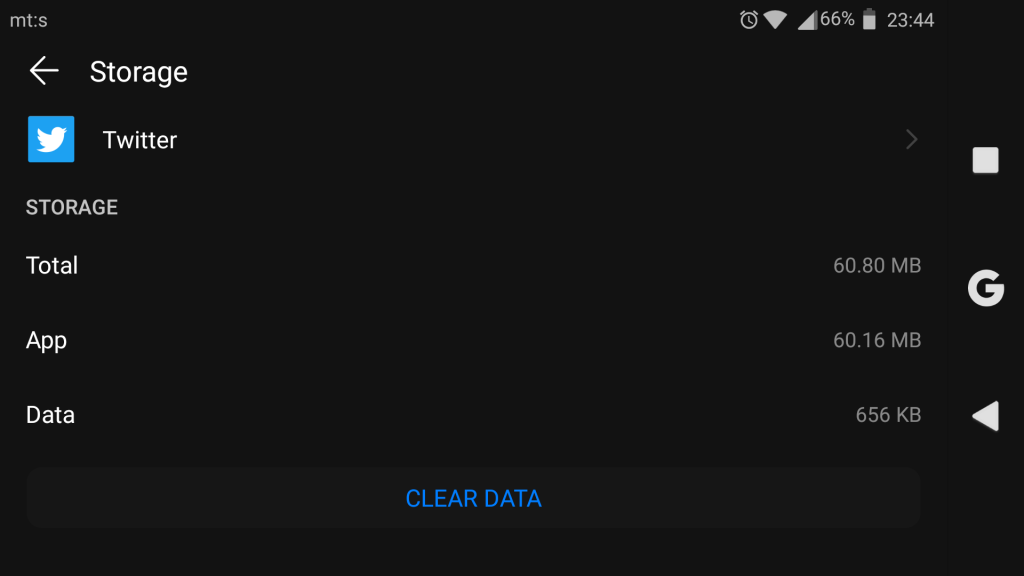
Ratkaisu 2 - Asenna sovellus uudelleen
Sovelluksen uudelleenasentaminen voi myös auttaa. Emme silti säilyttäisi suuria toiveita, koska on mahdollista, että Twitter-sovelluksen viimeaikainen iteraatio kärsii jonkinlaisesta bugista. Koska voit kuitenkin tehdä vain niin paljon samankaltaisten asioiden suhteen, se ei maksa sinulle mitään.
Näin asennat Twitter-sovelluksen uudelleen Androidille:
- Avaa Asetukset > Sovellukset > Twitter.
- Poista sovellus.
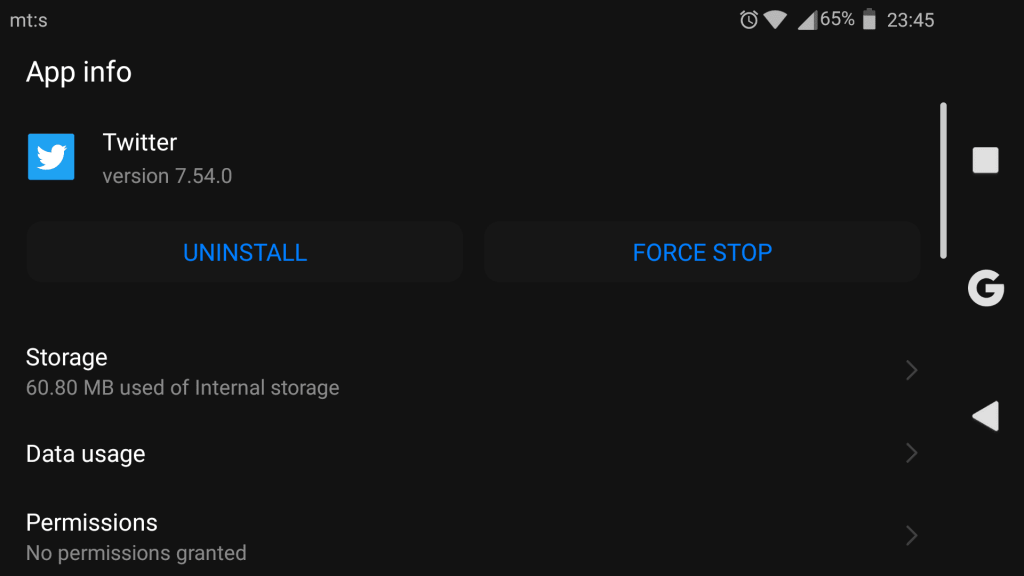
- Avaa nyt Varmuuskopiointiasetukset ja poista automaattinen palautus käytöstä.
- Avaa Play Kauppa ja asenna Twitter.
- Yritä luoda tili uudelleen.
Ratkaisu 3 - Lataa vanhempi iteraatio tai kokeile kolmannen osapuolen vaihtoehtoa
Jos Twitterin Android-version nykyinen julkaisu ei vain toimi suunnitellulla tavalla, palaamalla takaisin vanhempaan versioon pitäisi vapautua virheestä. Tämä voidaan tehdä lataamalla ja asentamalla APK-asennustiedosto APK-peilistä.
Kokeile sitä noudattamalla näitä ohjeita:
- Poista Twitter.
- Siirry kohtaan Asetukset > Lisäasetukset > Suojaus.
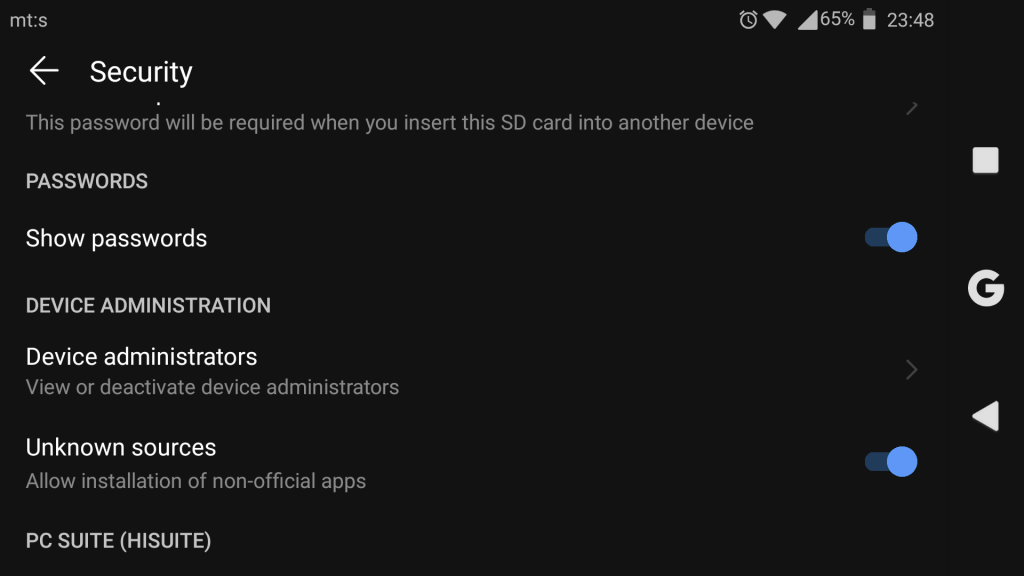
- Ota käyttöön ei-virallisten sovellusten asennus.
- Siirry puhelimen verkkoselaimella APK Mirrorin verkkosivustolle täältä .

- Selaa saatavilla olevia Twitter-versioita, valitse vanhempi iteraatio ja lataa se laitteellesi.
- Asenna APK ja avaa Twitter.
- Sinun pitäisi pystyä luomaan uusi Twitter-tili nyt.
Ajan myötä Twitterin Android-versiossa oli erilaisia käyttöliittymä- ja toimintomuutoksia, ja se herätti aina jakautuneita reaktioita. Jotkut käyttäjät pitivät virallista sovellusta epäselvänä, kun taas toiset välttelivät kolmannen osapuolen kääreitä. Joka tapauksessa, jos et halua asentaa vanhempaa versiota ja haluat jotain uutta, Play Kaupasta löytyy käyttökelpoisia vaihtoehtoja.
Tässä on joitain eniten käytettyjä Twitter-kääreitä Androidille:
Ratkaisu 4 – Luo tili toisella tavalla
Lopuksi, jos olet varma, että virallinen sovellus on kuppi teetäsi, voit silti luoda tilin. Tietenkin viittaamme Twitter for Webiin. Sinun ei tarvitse tietokonetta tehdäksesi niin, ja olemme varmistaneet, että annamme sinulle kaikki vaiheet.
Seuraa näitä ohjeita luodaksesi Twitter-tilin Twitter-sovelluksen ulkopuolelle:
- Avaa Chrome (tai mikä tahansa muu selain) Android-laitteellasi.
- Avaa Asetukset ja valitse "Työpöytäsivusto" -ruutu.
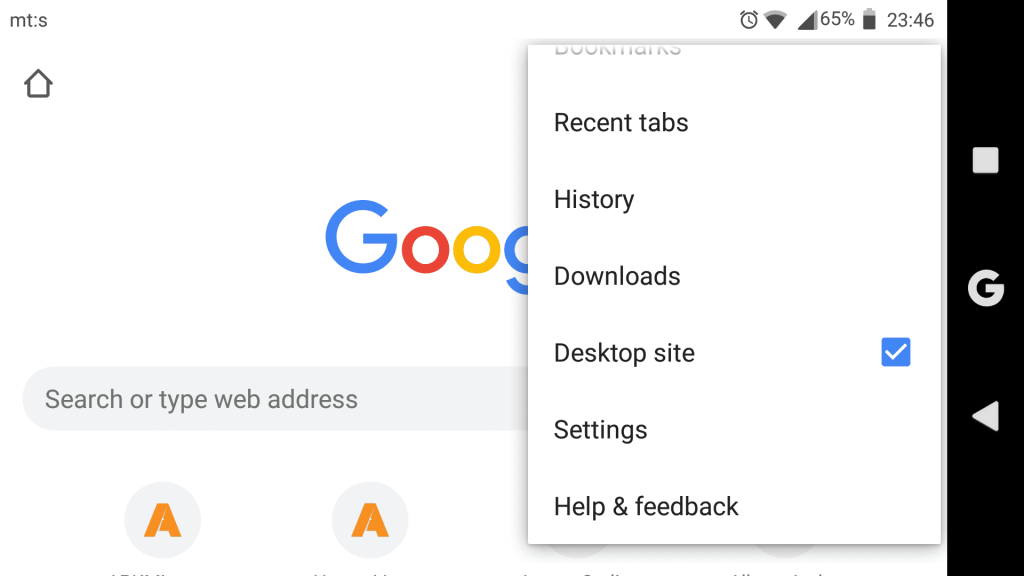
- Siirry osoitteeseen Twitter.com .
- Valitse Rekisteröidy ja luo tili vaadituilla tunnistetiedoilla.
- Muista avata vahvistussähköposti ja vahvistaa Twitter-tili.
- Nyt sinun pitäisi pystyä kirjautumaan Twitter-sovellukseen Androidille ilman ongelmia.
Tämän sanomalla voimme päättää tämän artikkelin. Toivottavasti jokin vaiheista auttaa sinua käsittelemään virhettä. Kerro meille mielipiteesi virallisesta Twitter-sovelluksesta ja jaa lisäratkaisuja, jotka auttoivat sinua ratkaisemaan tämän ongelman. Voit tehdä sen alla olevassa kommenttiosiossa.
Mistä syistä Twitter-tilisi on jäädytetty?
Nämä voivat olla syitä siihen, miksi Twitter keskeytti tilisi!
Roskapostin lähettäminen
Twitter väittää, että suurin osa jäädytetyistä tileistä on joko roskapostia tai selvästi petollisia. Ne asettavat kaikki verkossa ja Twitterissä turvallisuusriskiin. Tämäntyyppiset tilit rikkovat Twitterin sääntöjä.
Voit tarkistaa seuraajasi ja löytää roskapostit, botit, väärennetyt, passiiviset ja yliaktiiviset muutamassa sekunnissa. Sitten, jos haluat, voit poistaa osan tai kaikki väärennetyt tai passiiviset seuraajasi. Voit puhdistaa Twitter-tilisi käyttämällä väärennettyä Twitter-tilin tarkistusohjelmaa Circleboomissa.
Riskitilin turvallisuus
Epätavallinen toiminta Twitter-tililläsi on yksi tärkeimmistä syistä Twitter-tilin jäädytykseen. Twitter voi jäädyttää tilisi suojauksen ajaksi ja palauttaa sen sinulle, jos he uskovat, että tilisi on vaarantunut tai varastettu.
Harmillinen sisältö
Twitterin kaltainen verkkoyhteisö on menestyvä, kun ihmiset tuntevat olonsa mukavaksi osallistua siihen. Kun ihmiset joutuvat häirinnän, väärinkäytön tai syrjinnän kohteeksi, Twitterin turvallinen ympäristö katoaa.
Jos olet aiemmin twiitannut loukkaavaa sisältöä, voit varmistaa Twitter-tilisi kunnon poistamalla tweetit massalla. Circleboom Publishissa voit massapoistaa kaikki twiittisi, uudelleentwiittisi, tykkäyksesi, maininnasi, vastauksesi, mediasi ja Twitter-arkistosi.